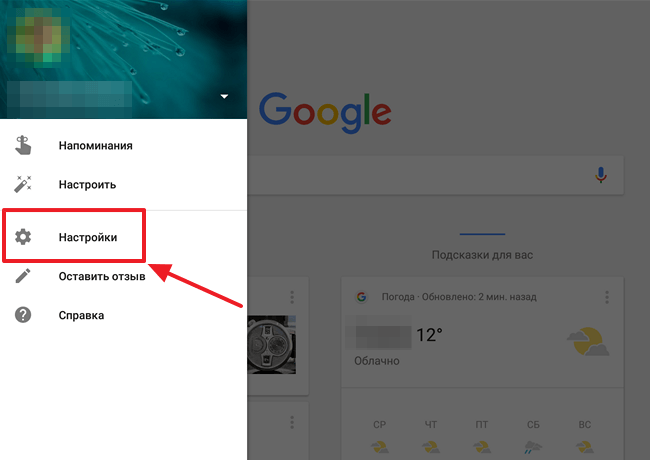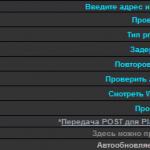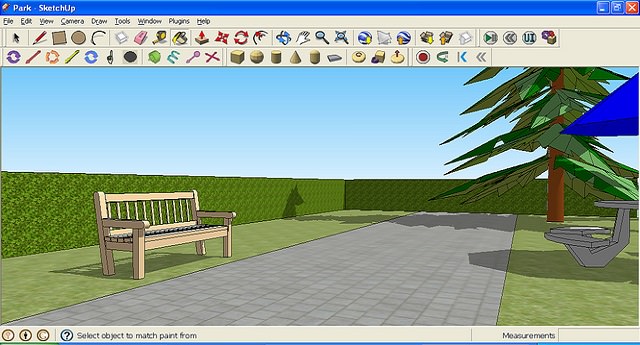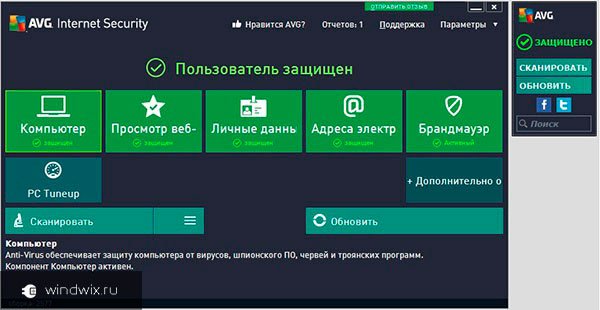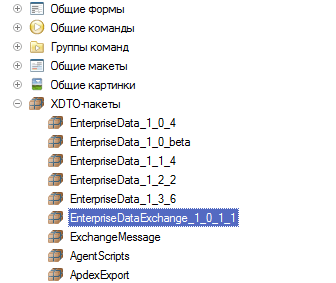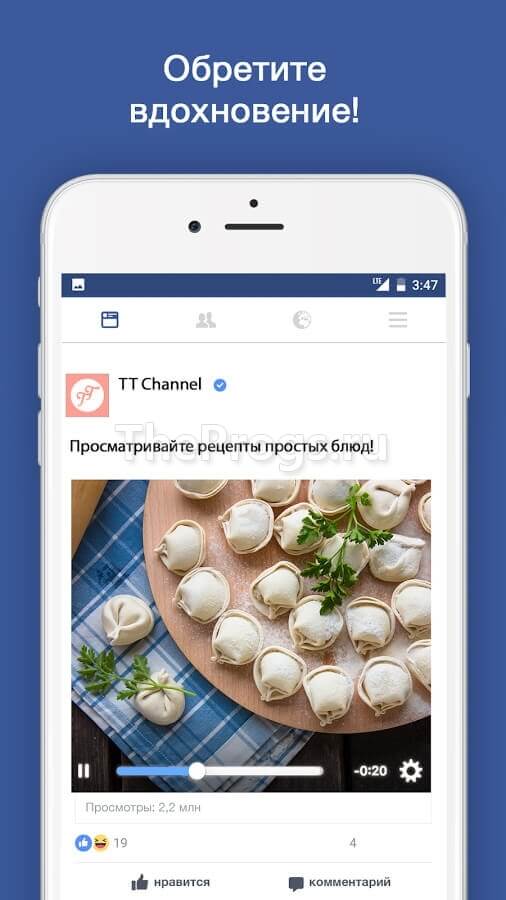Neden bilgisayarda kablolu internet çalışmıyor.
Modern dizüstü bilgisayarların PC'lere kıyasla sahip olduğu avantajların büyük bir listesi, bazı durumlarda günlük kullanımlarında zorluklara neden olabilir. Bu durum, dizüstü bilgisayarın sahibinin, kablosuz İnternet'e bağlanma işlevine sahip olmasına rağmen hala kablolu olana bağlanması gereken bir durumla doğrulanabilir. Bu nedenle, bizden bağımsız olarak, dizüstü bilgisayarın sürekli çalışmak için kullanıldığı ve bir bilgisayarın yalnızca İnternet için kullanıldığı bir bilgisayar-dizüstü bilgisayar ağı oluşturulur. Bu gerçek, bir dizüstü bilgisayarı bir ağ kablosuyla bağlamanın zorluğuna neden olur, bu nedenle Internet'i bir dizüstü bilgisayarda bir ağ kablosuyla nasıl doğru şekilde bağlayacağınız sorusu daha sonra ayrıntılı olarak ele alınacaktır.
Öyleyse, yukarıda açıklandığı gibi kablolu Internet'i bir dizüstü bilgisayara nasıl doğru şekilde bağlayacağınız. Bir dizüstü bilgisayarı, yani İnternet kablosunu bir ağ kartının LAN portuna bağlamak, en basit ve en açık yollardan biridir. Kablonun kendisini bağladıktan sonra, bağlantıyı yalnızca sağlayıcının gereksinimlerine göre yapılandırmanız gerekir.
Aşağıdakiler, İnterneti bir dizüstü bilgisayara kabloyla nasıl bağlayacağınız konusunda detaylı bir bilgidir. Gerekli ayarları sağlayıcıdan almış olmak, kullanıcının aşağıdaki işlemleri yapması gerekir. Adım adım pencereleri açın: “Başlat”, ardından “Denetim Masası”. Burada “Ağ ve İnternet” adlı bir bölüm bulmanız gerekir. Pencerede, "Ağ ayarlarını değiştir" kelimeli öğeyi bulabileceğiniz "Ağ Kontrol Merkezi ..." adlı öğeyi bulmanız gerekir.
Burada bir bölüm seçmeniz gerekir: “İşyerine bağlantı”\u003e “İleri” seçeneğini tıklamanız gereken “Bağlantı Ayarları, Ağlar”. Açılan pencerede, “İnternet adresini” satırında “İnternet bağlantısını kullan”\u003e “Sonraki” adı altında bulunan bölümü seçin, ardından görünen “İnternet adresi” satırında “vpn.internet. ***. Şebeke yöneticisinden alınan servis sağlayıcısının adı aşağıdadır.
“Hedef Adı” satırına VPN bağlantısının adını girin, “Şimdi bağlanma, bir bağlantı kur ...” seçeneğinin yanına bir onay işareti koyun, “İleri”\u003e “Parola gir ve giriş yap”\u003e “Oluştur”\u003e “Kapat” öğelerini tıklayın. Ondan sonra, "Adaptör ayarlarını değiştir" i tıklamanız ve ardından "Ağ ve Paylaşım Merkezi" adı verilen pencerede, istediğiniz VPN bağlantısının simgesine sağ tıklamanız gerekir.
Açılan menüdeki "Özellikler" bölümünü seçin, tüm sekmelerde onay işaretli gerekli seçenekleri seçin. Ardından, kullanıcı adını ve şifreyi belirten VPN bağlantı simgesini seçin, uygun düğmeyi seçerek kaydedin. “Bağlantı” üzerine tıkladıktan sonra, bir sonraki pencerede ağ türünü not etmeniz gerekir - “Genel ağ”. Bu bağlantı prosedürü tamamlanabilir.
Dizüstü bilgisayarın mobilitesini arttırmak için bir Wi-Fi yönlendirici kullanarak bir Wi-Fi ağı kurabilir ve ona bağlanabilirsiniz. Yönlendirici Wi-Fi modülü menüsünde, gerekli ayarları seçmelisiniz. “İş” modülünün işareti, dizüstü bilgisayardaki ilgili diyotun parlamasıdır.
Wi-Fi yönlendirici yapılandırma şeması: Ağ Bağlantıları, Ağ Yönetimi menüsünde kullanılabilir bağlantıları arayın: Başlat\u003e Bağlantı - listeden yönlendirici ayarlarında ağı bulun - sol tıklayın, ardından Bağlan ve yönlendirici ayarlarında belirtilen kodu girin. Böylece, bir dizüstü bilgisayarı bir Wi-Fi yönlendirici kullanarak bağlamanın çok daha kolay olduğundan emin olabilirsiniz.
Windows XP'de bağlanma, evrensel Internet erişimi kurma ve kullanmada sorun yaşıyorsanız, bu makale Internet'i bir bilgisayar veya dizüstü bilgisayar aracılığıyla nasıl bağlayacağınızı çözmenize yardımcı olur. İnternete bağlanmak için tek bir bağlantı kullanan bir yerel ağ kurduğunuzda evrensel erişim kullanılır. Evrensel bağlantı erişimini yapılandırmak için, internete bağlanabilmeniz için, iç ağ ile başka bir karta (veya modem) bağlantı kurmak için sunucuda bir ağ kartı olduğundan emin olmanız gerekir.
İnterneti bir bilgisayara nasıl bağlayacağınızla ilgili talimatlar
- İlk önce sunucuyu yapılandırmanız gerekir. Sunucudaki yönetici veya sahip hesabı üzerinden giriş yapın. “Başlat” düğmesini ve ardından “Denetim Masası” nı tıklayın, “Ağ ve İnternet Bağlantıları” sekmesini tıklayın, “Ağ Bağlantıları” seçeneğini işaretleyin. İnternete erişmek için kullanacağınız bağlantıyı sağ tıklayın. "Özellikler" sekmesini ve ardından "Gelişmiş" i tıklayın, "Paylaşılan İnternet bağlantısı erişimi" seçeneğini işaretleyin. Sonra, “Diğer ağ kullanıcılarının bu bilgisayarın İnternet bağlantısını kullanmasına izin ver” parametrelerinde, özel kutuyu işaretleyin. Uzaktan erişim kullanıyorsanız, “İsteğe bağlı arama ayarla” onay kutusunu işaretleyin. "Tamam" ı ve ardından "Evet" i tıklayın.
- İstemci bilgisayarı yapılandırmaya devam ediyoruz. Bir bilgisayarı evrensel bir bağlantı ile bağlamak için, ağ kartınızın IP ayarlarını kontrol etmeniz ve ardından istemci bilgisayarı yapılandırmanız gerekir. IP’nizin ayarlarını kontrol etmek için aşağıdaki adımları uygulamanız gerekir. Bilgisayara yönetici veya sahiplik hesabınızla giriş yapın. “Başlat” düğmesine, ardından “Denetim Masası” na tıklayın, “Ağ ve İnternet Bağlantıları” sekmesini seçin, ardından “Ağ Bağlantıları” seçeneğini seçin. "Yerel Ağ Bağlantısı" nı seçmek için sağ tıklayın ve ardından "Özellikler" komutunu işaretleyin. “Genel” maddesinde “İnternet Protokolü (TCP / IP)” sekmesini bulun, “Bu bağlantı tarafından kullanılan bileşenler” sekmesinde. "Özellikler" düğmesini tıklayın, ardından "Otomatik olarak bir IP adresi al" sekmesini seçin.
- Evrensel erişim yoluyla bağlantınız sırasında ortaya çıkarsa, her türlü sorunu giderin. Bunun nedeni, İnternet’e bağlandığınızda erişim kullanımı sırasında, IP adresinin genellikle ağa 192.168.0.1 atanması olabilir. Bu adreslerin çakışmasını ortadan kaldırmak için, ev bilgisayarlarınızda dinamik olarak bir IP adresi almak üzere ayarlayın veya her birine benzersiz bir IP atayın. Çok sık olarak, sağlayıcılar kullanıcıyı özellikle azami hizmetleri kullanmanız gereken koşulları yaratırlar. Örneğin, evinizde iki veya daha fazla bilgisayarınız varsa, Internet'i her birine ayrı ayrı bağlamanız önerilebilir. Ve elbette, erişiminizin her noktası için ödeme yapmanız gerekir. Maliyetler büyük ve haklı değil. Ancak neyse ki, birkaç bilgisayarı Internet'e bağlamak için en ucuz ve en uygun seçenek var. Diğer makalemizi okuyun "
İnternete bağlanmanın iki yolu vardır: kablolu ve kablosuz. Burada İnterneti bir kablo üzerinden bir dizüstü bilgisayara nasıl bağlayacağımıza bakıyoruz.
İlk aşama tamamen sağlayıcıya aittir. O, ya da daha doğrusu, montör - Internet hizmetlerini sağlayan şirketin özel bir çalışanı - apartman kablosunu şirketin donanımından çeker.
Her şey, yaşasın! Tel kullanılabilir Fiziksel bağlantı, büyük olasılıkla, zorluklara neden olmaz - sadece RJ-45 kablosunu dizüstü bilgisayardaki uygun konektöre takın. Diğer program ayarları takip edilecektir.
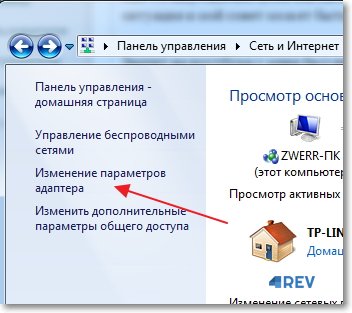
Bir mobil bilgisayarda World Wide Web'e gidebilmek için bağlantıyı yapılandırmanız gerekir. Bu, fiziksel kablo RJ-45 konektörüne takıldıktan sonra yapılır. Aç "Ağ ve Paylaşım Merkezi" (Windows 7 veya üstü olduğunu varsayarsak). Cihazların bir listesi görüntülenecektir. Ağ cihazı kapalıysa, etkinleştirin. Bunu yapmak için sağ tıklayın ve "Enable".

Sağlayıcının gereksinimlerine göre yeni bir bağlantı oluşturun. İkincisi, bağlantının verilerini ve bağlantının özelliklerine girilmesi gerekebilecek bazı teknik ayrıntıları vermelidir.
Her şey yolunda mıydı? Bir bağlantı oluşturduktan sonra İnternet’e bağlanabilirsiniz.
Dizüstü bilgisayar lüks olmaktan çoktan vazgeçti - iş, eğlence ve eğlence için bir araçtır. Birçoğu bu harika cihaza şimdiden çok değer vermeyi ve aşık olmayı başardı, çünkü bazıları bir masaüstü bilgisayar için tam teşekküllü bir ürün oldu.
Bir dizüstü bilgisayarı İnternet'e bağlarsanız, potansiyelini daha da ortaya çıkarabilir. Ve mutlu. Bugün birkaç seçeneği "bir dizüstü bilgisayarı İnternet'e nasıl bağlayacağınızı" düşünüyoruz. Hazır mısın Başlayalım.
Seçenek 1. Wi-Fi kullanarak bir dizüstü bilgisayarı İnternet'e bağlama.
Bu, bağlanmanın en kolay yollarından biridir. Modern dizüstü bilgisayarların çoğu Wi-Fi modülü ile donatılmıştır. Wi-Fi şebekesi kapsama alanındaysanız, aşağıdaki şekilde bağlanabilirsiniz:
- Dizüstü bilgisayardaki Wi-Fi modülünü açıyoruz;
- Başlat / Bağlan'a gidin, Kablosuz Ağ Bağlantısı'nı bulun ve tıklayın;
- Bağlanmak istediğiniz ağı seçin;
- Seçilen ağa çift tıklayın - ve biz bağlıyız. Şebeke korumalı ise - bir şifre girmeniz gerekir (ağın yöneticisine / sahibine danışın);
- Bir bağlantı kurarken tam İnternet erişimine sahip olursunuz.
Wi-Fi modülü mevcut değilse - bir USB Wi-Fi minyatür modülünü satın almak ve kurmak mümkündür, bir dizüstü bilgisayarda eksik / çalışmayan ekipmanın tam yedek olabilir.
Seçenek 2. Bir dizüstü bilgisayarı İnternet'e bir USB modem kullanarak bağlama *.
Şimdi çevrimiçi olarak bulabileceğiniz "popüler aşk" USB modemlerini kullanın. Bu erişim seçeneği, tarife planında iyi kapsama alanı ve yeterli tarifeler varsa ilginçtir. İsterseniz, bir 3G modem ile birlikte verilen mobil İnternet sağlayan sağlayıcıları da bulabilirsiniz. Ekipmana ve servis sağlayıcıya bağlı olarak, bağlantı prosedürü değişebilir.
Bazı durumlarda, sağlayıcılar servis merkezlerinde ücretsiz bir bağlantı kurar, bazen donanım sürücülerini otomatik olarak kuran, bir bağlantı oluşturan ve İnternet erişim ayarlarını yapılandıran özel programlar bulabilirsiniz. USB modemi kendiniz bağlamanız ve yapılandırmanız gereken seçenek hariç değildir. Genelde olduğu gibi:
- SIM kartı bir USB modeme takın;
- USB modemi dizüstü bilgisayardaki USB portuna takın;
- Sistem yeni bir cihaz tespit edecek (kurulum işlemi sırasında bir dil seçmelisiniz);
- Lisans Sözleşmesini ve programın kurulum sitesini kabul ediyoruz;
- Kurulum tamamlandıktan sonra "Bitir" butonuna tıklayınız;
- Program otomatik olarak başlayacaktır. Değilse, manuel modda çalıştırın ve pin kodunu girin (sim kart için kartta yazılı);
- Program çalışmaya hazır. "Bağlan ..." ı tıklayın. Bir bağlantı kurduktan sonra, İnternet'i kullanabiliriz.
* Bağlantı şeması kullanılan donanıma ve sağlayıcıya (servis sağlayıcı) bağlı olarak değişebilir.
Seçenek 3. Bir dizüstü bilgisayarı Internet üzerinden bir ağ kartı kullanarak kabloyla bağlama *.
Abone bağlanmada yer alan ustaya zaten geldiğinizi düşünün. Kabloyu koştular, bağlantıyı kontrol ettiler ve kabloyu ağ kartı yuvasına taktılar. Sadece yapılandırmak için kalır:
- Başlat menüsüne gidin, ardından Denetim Masası'nı seçin;
- Oradan bulun ve tıklayın, Yerel Ağ Bağlantısı'nı seçmeniz ve farenin sol tuşuyla çift tıklamanız gerekir;
- Sonra seçip Özellikler'i tıklayın; listede TCP / IP Protokolüne ihtiyacımız var, ardından tekrar Özellikler'i tıklayın;
- Sonunda hedefe vardık. Sağlayıcı otomatik ayarlar sağlıyorsa, IP ve DNS sunucusu için “Otomatik al” seçeneğini seçin. OK düğmesine basmak, ağ kartının ayarlarını tamamlayacaktır. Tüm ayarlar tamamlandı. İnternet dünyasına hoş geldiniz.
- ** Sağlayıcı otomatik ayarlar sağlamıyorsa, “Aşağıdaki IP'yi kullan” seçeneğini seçin ve IP, Maske ve Varsayılan ağ geçidini manuel olarak “sürün”.
- Bir sonraki adım, DNS sunucusu için birincil ve alternatif adresleri kaydetmektir;
- Tamam'ı tıkladıktan sonra, girilen ayarlar kaydedilir. Dizüstü bilgisayarı açtığınızda İnternet bağlantısı otomatik olarak yapılacaktır.
* Servis sağlayıcıya bağlı olarak, ayarların açıklaması değişebilir.
** Ağ kartı ayarları için gerekli olan verileri sağlayıcıya (servis sağlayıcı) kontrol edin.
Bağlantı ayarlarının görünen karmaşıklığını yoksayın. Ayarları en az bir kez yaptıktan sonra - her şey geçerli olacaktır. Birkaç deneme bağlantısından sonra, İnternet erişimini yalnızca kendiniz için değil, aynı zamanda "teknik olarak umutsuz" tanıdıklar için kolayca ayarlayabilirsiniz. Tebrikler: Artık, zor bir soru olan "bir dizüstü bilgisayarı Internet'e nasıl bağlayacağınız" sorusuna üç adede kadar cevap biliyorsunuz.
0 995Bugün soru ile ilgileneceğiz bir bilgisayarda veya dizüstü bilgisayarda internet kurulumu nasıl yapılır. Kural olarak, İnternet, tedarikçinin çalışanı tarafından, onunla bir servis sözleşmesi imzaladığınız anda kurulur - sonuçta, World Wide Web'e doğru erişim, bu hizmetin performansının bir göstergesidir. Ancak, daha sonra, Windows'u yeniden yüklerken veya yeni bir bilgisayar satın alırken, İnternet ayarları kaybolabilir ve burada bir ikilem olacak - teknik desteği aramanız veya kendiniz yapmanız. Aslında, bu hiç zor bir iş değil, bu yüzden bu makaleyi sonuna kadar okuduktan sonra, bir kereden fazla para tasarrufu yapabilirsiniz.
Kablo ile internet nasıl kurulur?
En yaygın bağlantı türü kablo - daireye, ucunda özel bir LAN konektörlü bir kablo ile PC kasasına yerleştirilmiş olan bir kablo ile çekilirsiniz. Ancak, sağlayıcıya bağlı olarak, birkaç tür ağ bağlantısı vardır. İnterneti nasıl doğru bir şekilde kuracağınız ve dünya çapındaki ağa nasıl bağlanacağı, interneti çalışan tarafından ilk kurduğunuzda vermiş olduğunuz sözleşme belgelerinde belirtilmelidir. Bunlardan birkaçı var - otomatik IP, statik IP, PPPoE, L2TP, MAC adresine göre filtrelendi. Bunları sırayla düşünün.
otomatik olarak
Bu türü otomatik olarak çağırdım, çünkü sağlayıcı sizi bu türe bağlarsa, o zaman şanslısınızdır - hiçbir şey yapılandırmanız gerekmez. Bir bilgisayar alındığında, bir ağ “tek başına” ağda bir IP adresi alır - yani, sadece bir Ethernet kablosu takıp Internet'i kullanırız. İşe yaramadıysa, tüm yapılandırmaların sıfırlandığından emin olacağız - Başlat\u003e Denetim Masası\u003e Ağ ve İnternet\u003e Ağ ve Paylaşım Merkezi\u003e Ağ Bağlantılarını Yönet\u003e Bağdaştırıcı Ayarları Değişiklikleri seçeneğine gidin, sağ tıklayın “ Yerel Ağ Bağlantısı ”ve“ Özellikler\u003e İnternet Protokolü sürümü TCP / IP v.4 ”e gidin. Burada, tüm değerler resimde olduğu gibi "Otomatik" değerinde olmalıdır.
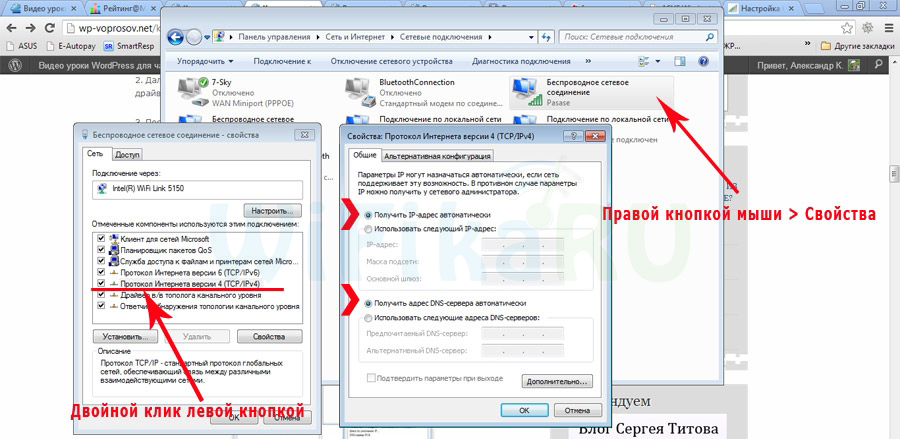
Yetki ile
Bu oldukça yaygın tipte veya daha doğrusu tiplerde, ikisi olduğundan, biraz terlemeniz ve kalemlerle bir bağlantı kurmanız ve bir İnternet bağlantısı kurmak için kullanıcı adınızı ve şifrenizi girmeniz gerekir. İnternete girmek için masaüstüne her tıkladığınızda, düğmeyi tıkladığınız bir bağlantı penceresi açılır - bu sizin durumunuz.
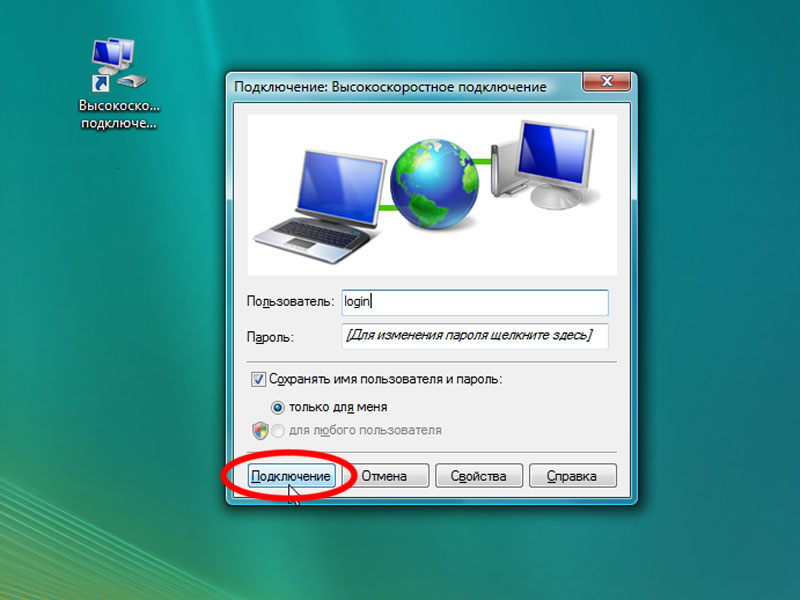
PPPoE - Sağlayıcının sunucularına bağlantı yalnızca giriş ve şifre ile yapılır. Birdenbire Windows'u yeniden yüklediyseniz, çıkma özelliğini geri yüklemek için aşağıdakileri yapmazsınız:
1. “Başlat\u003e Denetim Masası” na gidin
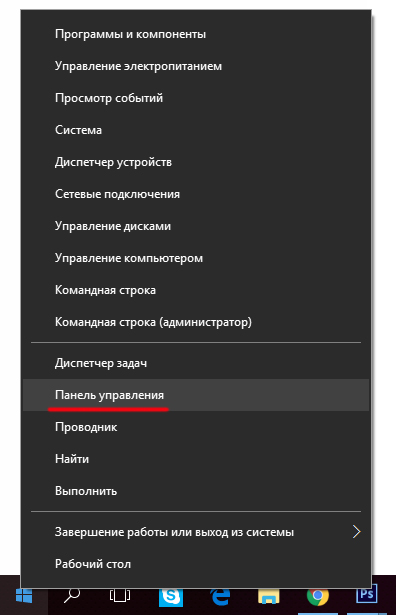

3. ve "Ağ ve Paylaşım Merkezi" nde

4. Burada, sayfanın bir yerinde (Windows 7 için sol sütunda veya Windows 8 ve 10'da ana pencerede) “Bağlantı veya Ağ Ayarı” menü öğesini görüyoruz - tıklayın
![]()
5. Burada "İnternete Bağlan" seçeneğini seçiyoruz ve "İleri" ye tıklayınız.
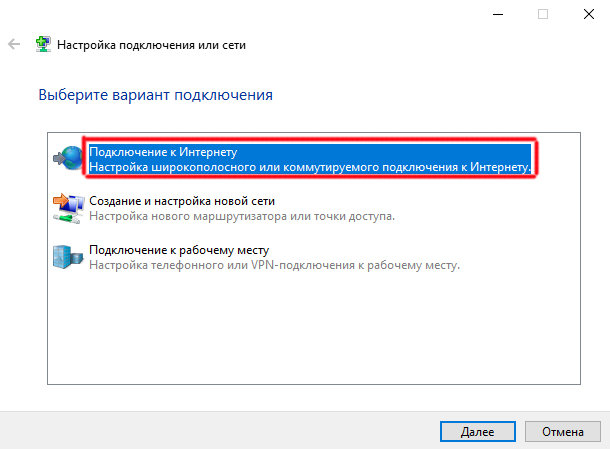
6. “Yüksek Hız (PPPoE)” seçeneğini seçin ve devam edin
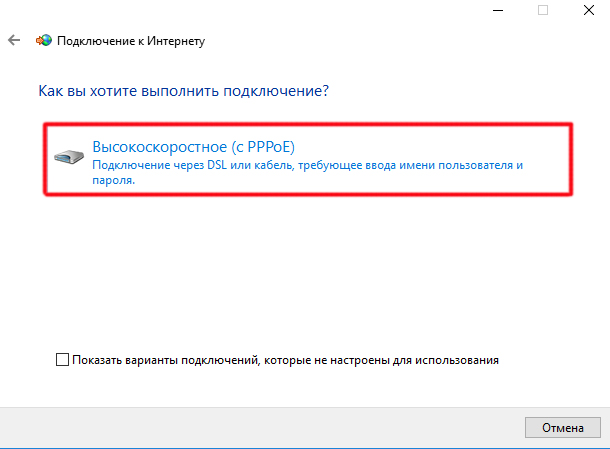
7. Sağlayıcının verdiği giriş şifresini ve şifreyi girin - genellikle sözleşmede belirtilirler.
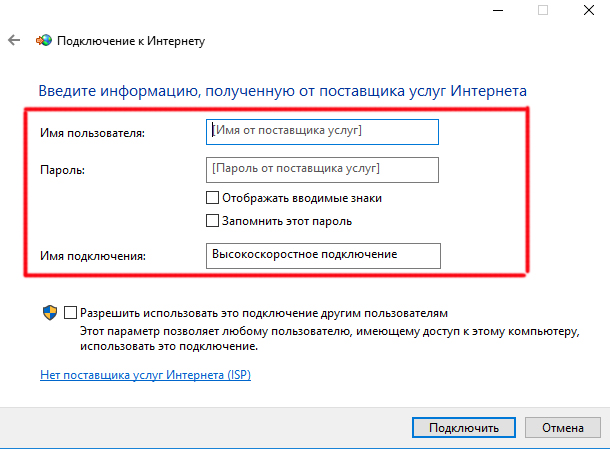
8. Bundan sonra, "Ağ Kontrol Merkezi" ne geri dönüyoruz ve menüde "Adaptör parametrelerini değiştirme" bağlantısını buluyoruz - başlıyoruz.
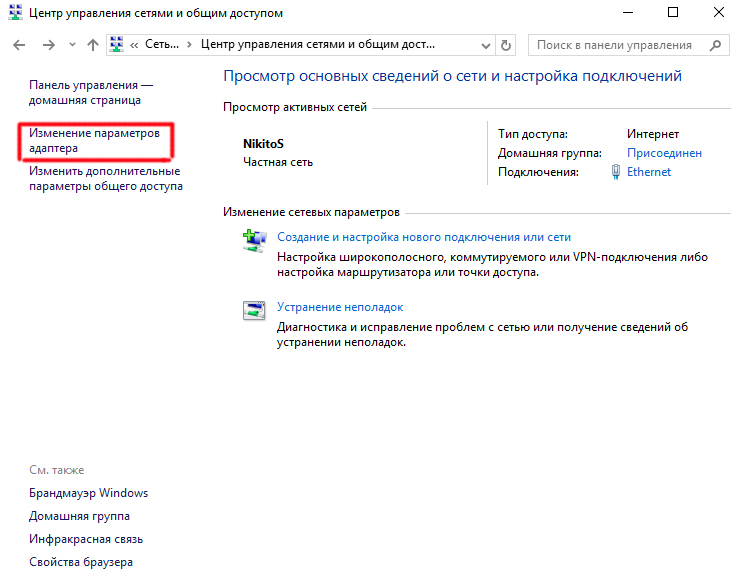
9. “Yüksek hızlı bağlantı” bulun - şimdi “Devre Dışı” durumda.

10. Üzerine çift tıklayın, yetkilendirme için bir pencere açılacaktır. "Bağlantı" düğmesine tıklayın ve keyfini çıkarın! Kolaylık sağlamak için, bu “Hızlı bağlantı” hızlı bir bağlantıya sahip bir simge oluşturarak sürüklenebilir ve “Masaüstüne” bırakılabilir.
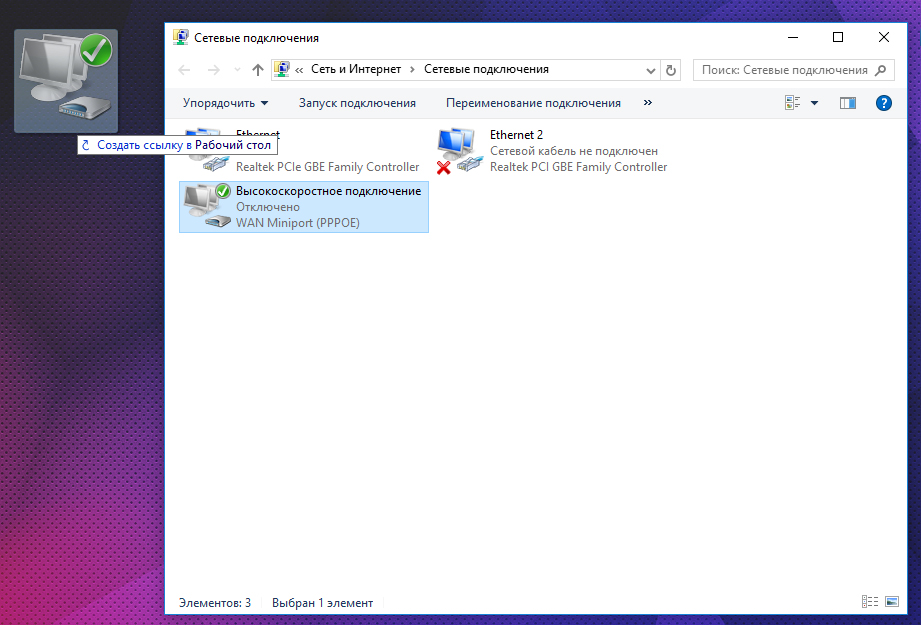
L2TP - Yetkilendirmeli başka bir İnternet ayarları. Etkinleştirmek için, önceki yöntemde olduğu gibi her şeyi aynı şekilde yaparız, adım 4 dahil.
5. Beşinci adımda, "İşyerine bağlantı" seçeneğini seçin

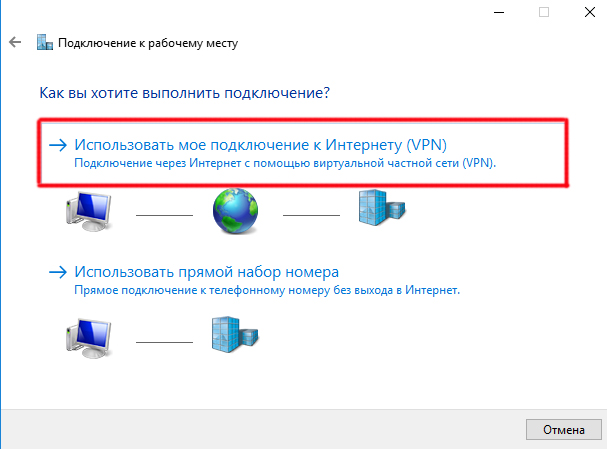
7. Sağlayıcı tarafından verilen adresi girin.

8. Hem giriş hem de şifre
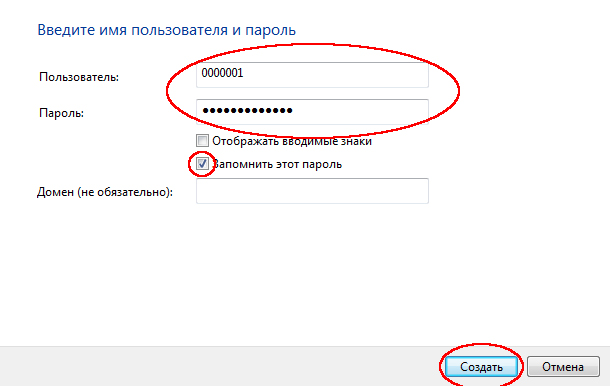
9. İnternet ayarlarını kaydedin ve “VPN bağlantısının” görünmesi gereken “Ağ Kontrol Merkezi\u003e Adaptör ayarlarını değiştir” e geri dönün.
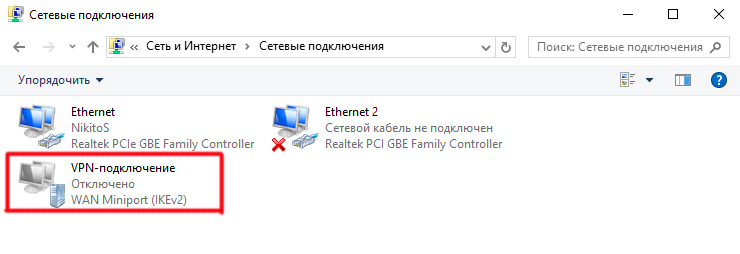
10. Farenin sağ tuşuyla tıklayın ve özelliklere gidin.
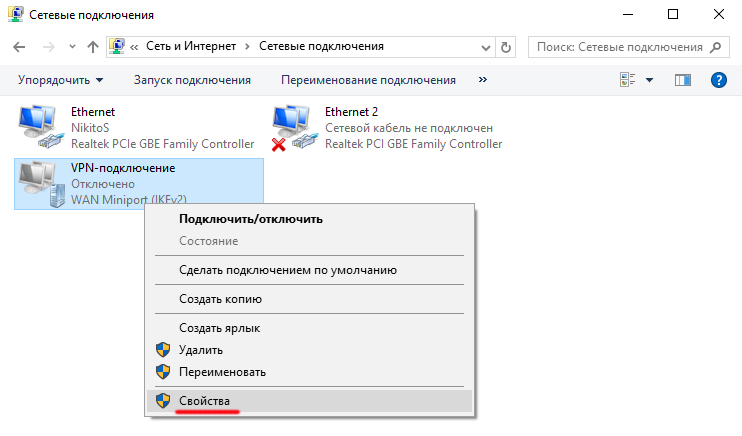
11. Burada “Parametreler” ve “Güvenlik” sekmelerinde, İnternet ayarlarını servis sağlayıcının gereksinimlerine göre ayarladık - ayrıca sözleşmeden her şeyi alırız veya teknik desteği arayın.
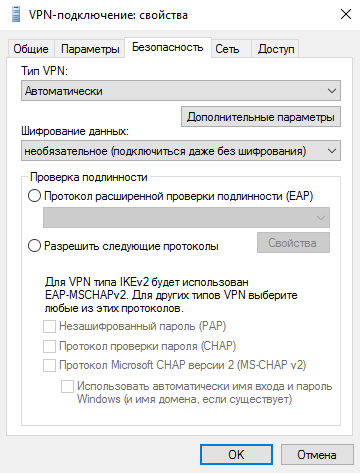
12. Erişim kolaylığı için, masaüstüne bir simge olarak da sürükleyebilirsiniz. Bir bağlantı için, oluşturulan bağlantıdaki sol tuşa çift tıklayın.
Statik IP ile
Bir sonraki tür sizden bir kullanıcı adı ve parola girmenizi ve her seferinde bağlantı simgelerini tıklamanızı istemeyecektir, ancak sağlayıcının ekipmanına bağlanmak için IP adresi ayarlarının manuel olarak girilmesi gerekir. Ayarlar için “Başlat\u003e Denetim Masası\u003e Ağ ve İnternet\u003e Ağ ve Paylaşım Merkezi\u003e Ağ Bağlantılarını Yönet\u003e Bağdaştırıcı Parametrelerini Değiştir” zincirinden geçiyoruz, “Yerel Ağ Bağlantısı” üzerine sağ tıklayın ve “Özellikler\u003e Protokol” e gidin. TCP / IP sürümünün İnternet sürümü.4 ".
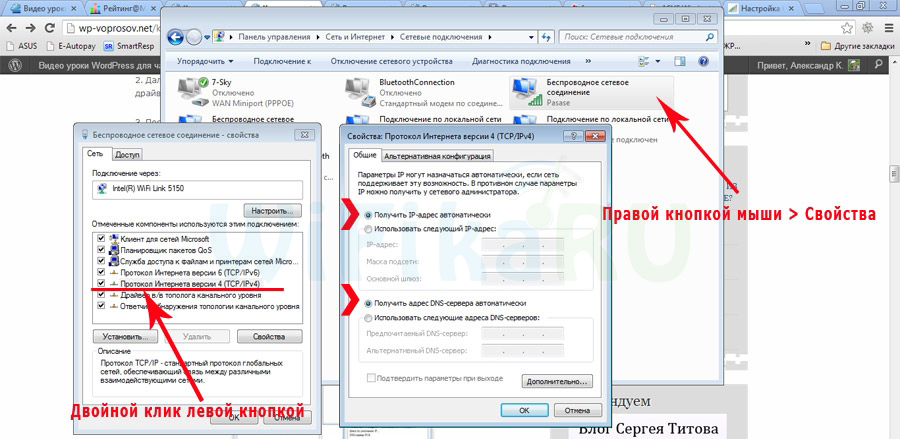
Ve alanlara IP adresini ve sağlayıcı tarafından sağlanan değerlerin DNS sunucusunu giriyoruz.